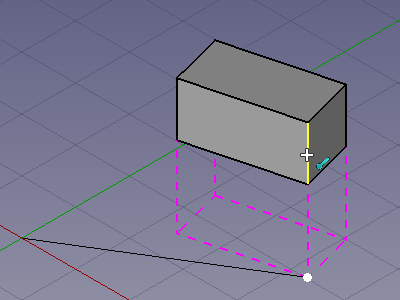Draft Snap WorkingPlane/fr
|
|
| Emplacement du menu |
|---|
| Aimantation → Aimanter au plan de travail |
| Ateliers |
| Draft, BIM |
| Raccourci par défaut |
| Aucun |
| Introduit dans la version |
| - |
| Voir aussi |
| Draft Aimantation, Draft Verrouiller l'aimantation, Draft Plan de travail |
Description
L'option Draft Aimantation Plan de travail projette les points d'aimantation sur le plan de travail en cours. Elle ne peut être utilisée qu'en combinaison avec une autre option d'aimantation.
Aimantation du deuxième point d'une ligne au point d'extrémité projeté d'une arête
Utilisation
Pour des informations générales sur l'aimantation voir Draft Aimantation.
- Changez éventuellement de plan de travail.
- Assurez-vous que l'aimantation est activé. Voir
. Draft Verrouiller l'aimantation.
- Si Draft Aimantation Plan de travail n'est pas actif, faites l'une des choses suivantes :
- Appuyez sur le bouton
Aimanter au plan de travail de la barre d'outils Draft Aimantation.
- Draft : appuyez sur le bouton
Aimanter au plan de travail du Draft Widget d'aimantation.
- BIM : sélectionnez l'option Aimantation →
Aimanter au plan de travail du menu ou dans le menu contextuel de la vue 3D.
- Appuyez sur le bouton
- Assurez-vous qu'au moins une autre option d'aimantation est active.
- Choisissez une commande de Draft et de BIM pour créer votre géométrie.
- Notez que vous pouvez également modifier les options d'aimantation lorsqu'une commande est active.
- Déplacez le curseur sur l'objet sur lequel vous souhaitez effectuer l'aimantation.
- L'objet est mis en surbrillance.
- Si un point d'aimantation est trouvé, il est projeté sur le plan de travail où il est marqué.
- Cliquez pour confirmer le point.
Préférences
Voir Draft Préférences
- Drafting : Ligne, Polyligne, Congé, Arc, Arc par 3 points, Cercle, Ellipse, Rectangle, Polygone, B-spline, Courbe de Bézier cubique, Courbe de Bézier, Point, Surfaces liées, Formes à partir de texte, Hachure
- Annotation : Texte, Dimension, Étiquette, Éditeur de styles d'annotations, Widget d'échelle d'annotation.
- Modification : Déplacer,Pivoter,Échelle,Miroir, Décalage, Ajuster ou prolonger, Étirer, Cloner, Réseau orthogonal, Réseau polaire, Réseau circulaire, Réseau selon une courbe, Réseau lié selon une courbe, Réseau de points, Réseau lié selon des points, Éditer, Surligner les sous éléments, Joindre, Scinder, Agréger, Désagréger, Polyligne vers B-spline, Draft vers esquisse, Pente, Inverser le texte de la dimension, Vue 2D d'une forme
- Barre Draft : Plan de travail, Définir le style, Basculer en mode construction, Groupement automatique
- Aimantation : Verrouillage de l'aimantation, Aimantation terminaison, Aimantation milieu, Aimantation centre, Aimantation angle, Aimantation intersection, Aimantation perpendiculaire, Aimantation extension, Aimantation parallèle, Aimantation spéciale, Aimantation au plus proche, Aimantation orthogonal, Aimantation grille, Aimantation plan de travail, Aimantation dimensions, Basculer la grille
- Utilitaires : Appliquer le style, Calque, Gestionnaire de calques, Nommer un groupe, Déplacer vers un groupe, Sélection groupée, Ajouter au groupe de construction, Mode d'affichage, Proxy de plan de travail, Réparer, Barre d'aimantation
- Additionnels : Contrainte, Motif, Préférences, Préférences d'Import Export, DXF/DWG, SVG, OCA, DAT
- Menu contextuel :
- Conteneur du calque : Fusionner les calques en double, Ajouter un nouveau calque
- Calque : Groupement automatique, Sélection groupée
- Texte : Ouvir les hyperliens
- Filaire : Aplatir
- Proxy de plan de travail : Enregistrer la position de la caméra, Enregistrer l'état des objets
- Démarrer avec FreeCAD
- Installation : Téléchargements, Windows, Linux, Mac, Logiciels supplémentaires, Docker, AppImage, Ubuntu Snap
- Bases : À propos de FreeCAD, Interface, Navigation par la souris, Méthodes de sélection, Objet name, Préférences, Ateliers, Structure du document, Propriétés, Contribuer à FreeCAD, Faire un don
- Aide : Tutoriels, Tutoriels vidéo
- Ateliers : Std Base, Arch, Assembly, CAM, Draft, FEM, Inspection, Mesh, OpenSCAD, Part, PartDesign, Points, Reverse Engineering, Robot, Sketcher, Spreadsheet, Surface, TechDraw, Test